如何用PS设计绚烂的天空
1、打开PS,按ctrl+N新建空白背景,填充黑色,如图

2、选择画笔工具,设置画笔大小为65,如图

3、设置前景扬蹲泪色为白色,然后绘制图形,如图
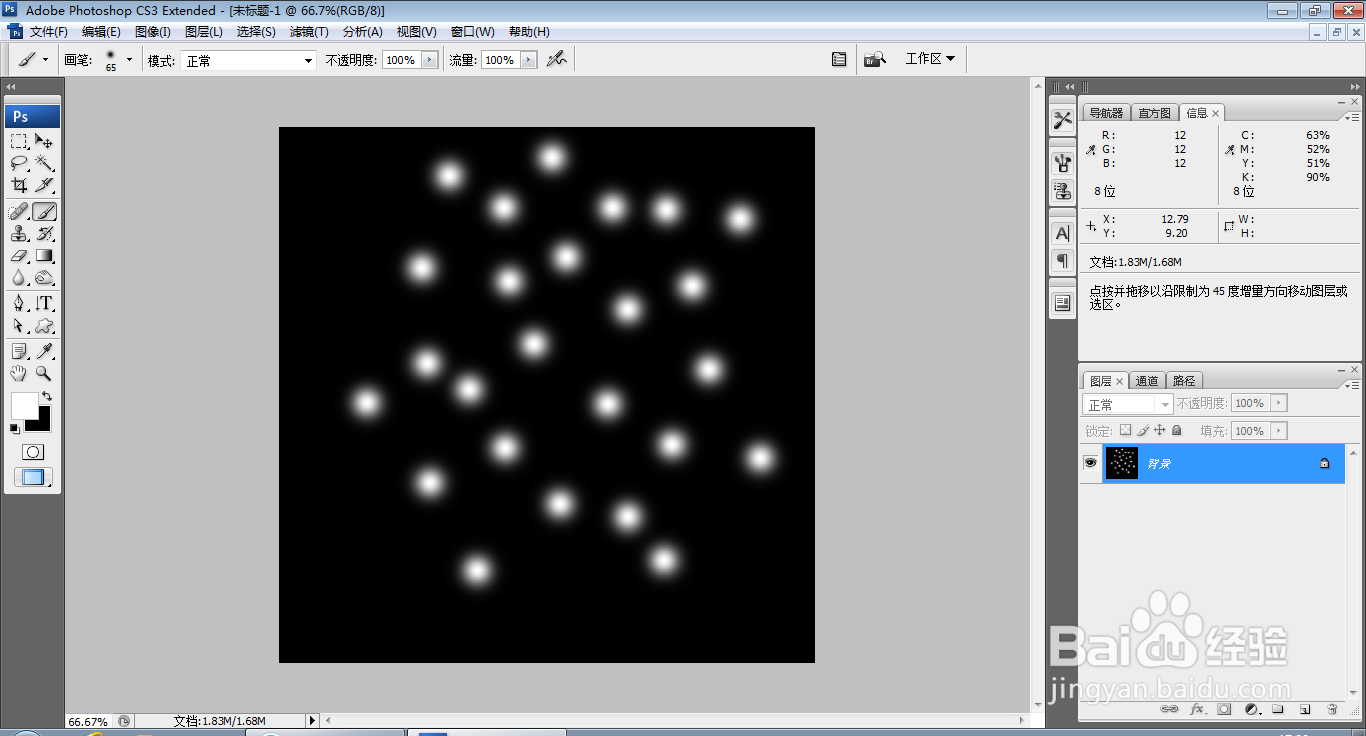
4、选择滤镜,扭曲,旋转扭曲,设置角度为333度,点击确定,如图

5、旋转扭曲后的图案,被记录了下来,如图
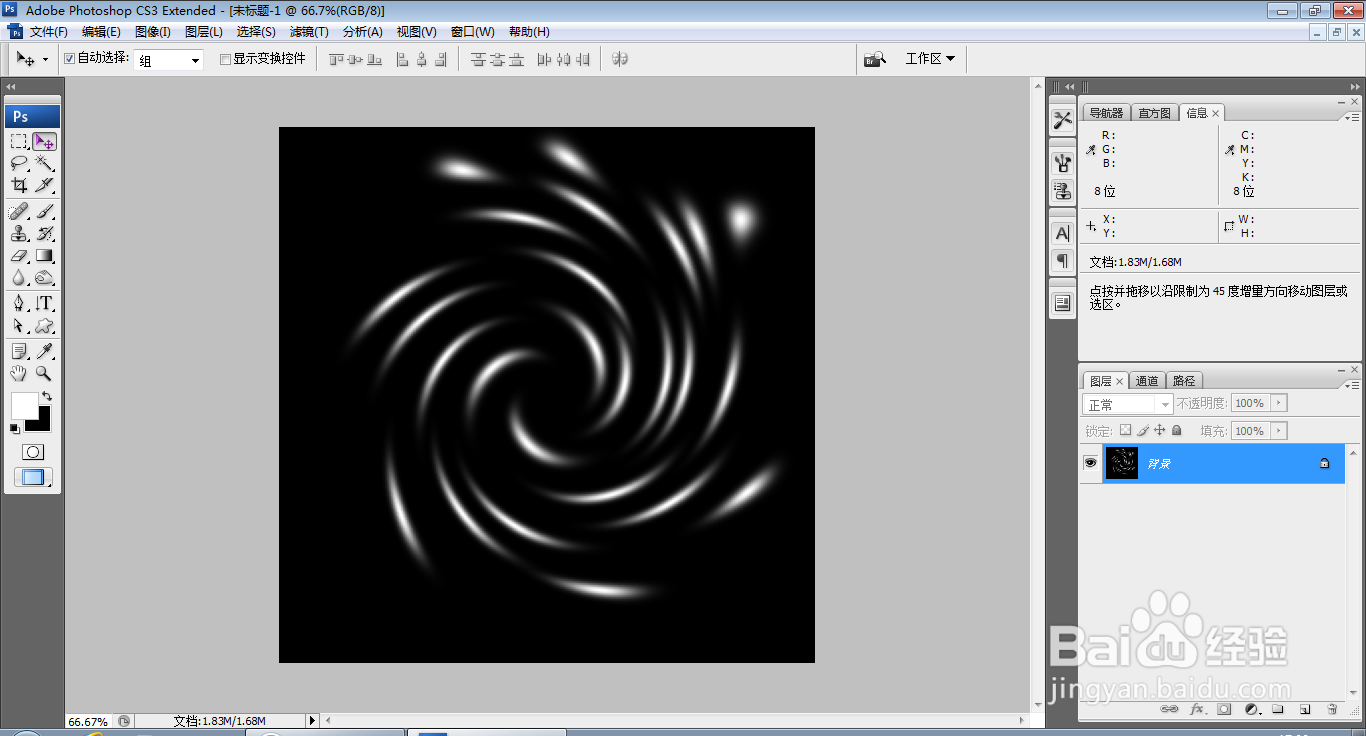
6、选择滤镜,模糊,径向模糊,设置模糊的数量为50,点击确定,如图

7、新建图层,选择渐变工具,设置为色谱,如图

8、选择之蹲径向渐变选项,然后从中心到边缘绘制图形攀狠,如图
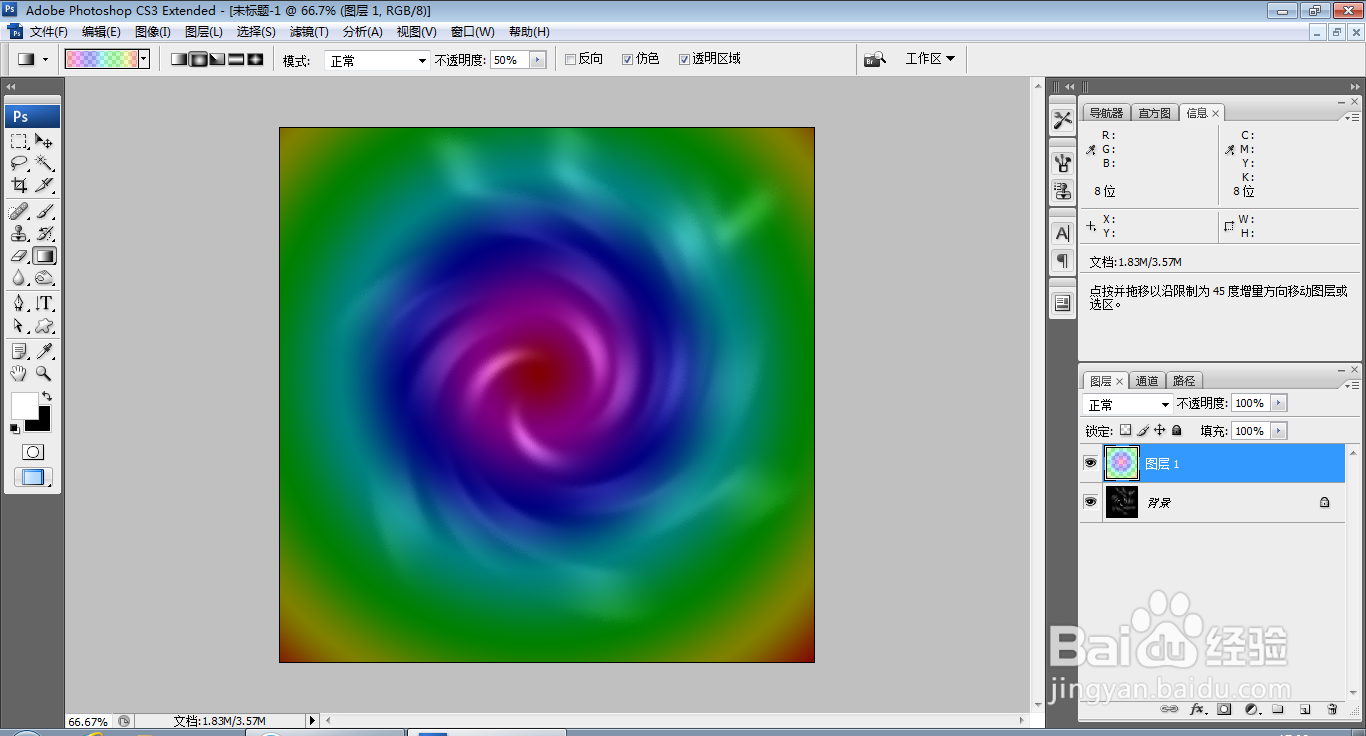
9、设置图层混合模式为叠加,点击确定,如图

10、再次选择画笔工具,设置前景色为白色,再次绘制图形,如图
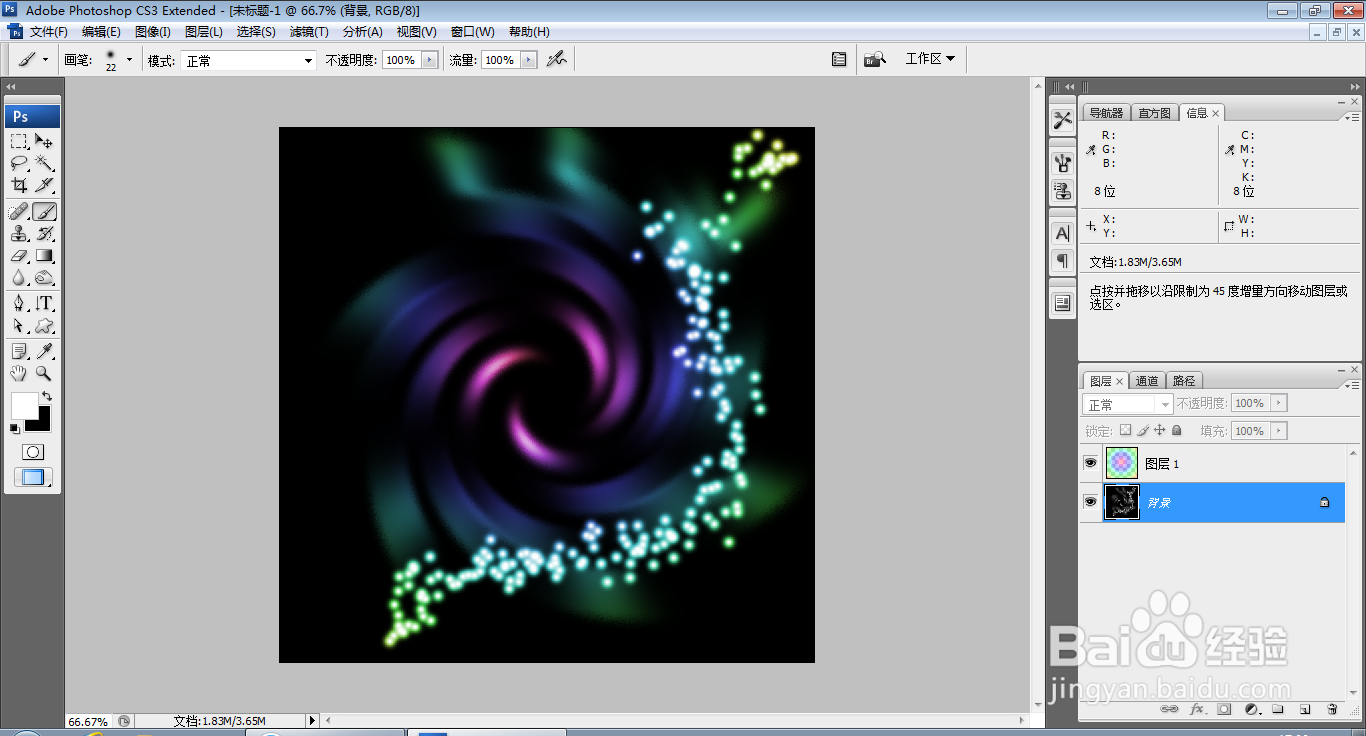
11、选择横排文字工具,输入字体,调整字号大小,调整字体颜色,如图

声明:本网站引用、摘录或转载内容仅供网站访问者交流或参考,不代表本站立场,如存在版权或非法内容,请联系站长删除,联系邮箱:site.kefu@qq.com。